Chceš automatizovat svou chytrou domácnost? Nebo ho chceš ovládat, když jsi zrovna venku? Ať tak či onak, potřebujete rozbočovač pro chytrou domácnost. Pokud v domácnosti používáte příslušenství HomeKit, Apple vám nabízí tři možnosti Home Hubu: Apple TV, HomePod nebo iPad.
Prozkoumáme výhody a nevýhody použití každého z těchto zařízení jako rozbočovače chytré domácnosti. Podíváme se na cenu, spolehlivost, pohodlí a další funkce každého zařízení a najdeme nejlepší HomeKit Home Hub pro vaše potřeby.
Související:
- Všechny nové funkce v HomeKitu, které posunou vaši chytrou domácnost na vyšší úroveň
- HomePod nedostupný v aplikaci Home nebo se nezobrazuje? Jak to opravit
- Do domácích zařízení Apple přichází podpora třetích stran
Co dělá Home Hub?
Nemusíte mít ve své chytré domácnosti Home Hub. Pomocí iPhonu, iPadu, Macu nebo většiny dalších zařízení můžete ovládat příslušenství v chytré domácnosti i bez rozbočovače.
Vždy však musíte být připojeni ke stejné síti jako příslušenství chytré domácnosti, abyste to mohli dělat.
Rozbočovač chytré domácnosti připojuje všechno příslušenství chytré domácnosti k internetu, takže je můžete ovládat přes web, i když nejste doma. Nezáleží na tom, jak daleko jste – pokud jste online, můžete svou chytrou domácnost ovládat prostřednictvím rozbočovače.
Rozbočovač chytré domácnosti vám také umožňuje vytvářet automatizace, které můžete používat se svým příslušenstvím. To může znamenat zapnutí světel po ranním probuzení, zvýšení teploty před příchodem domů nebo automatické zamykání dveří, když odcházíte.
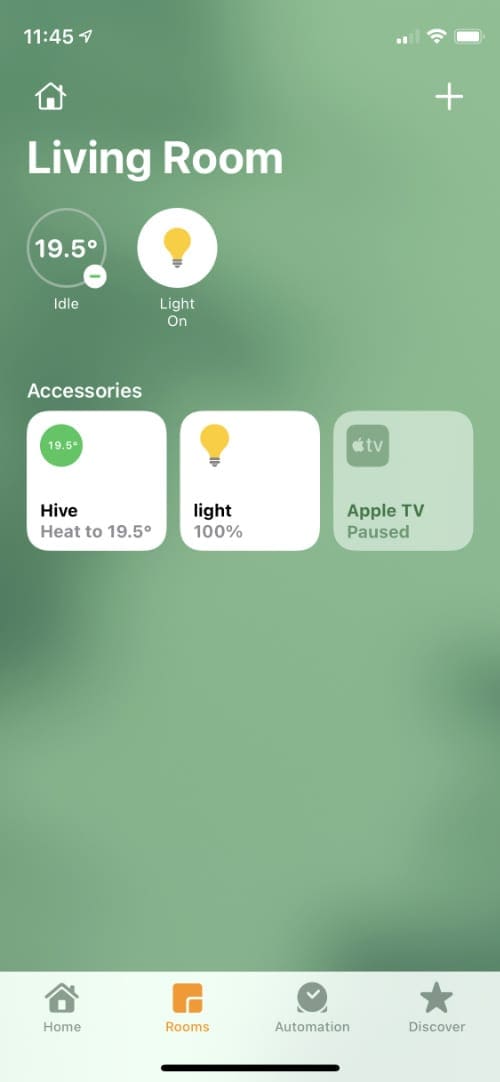
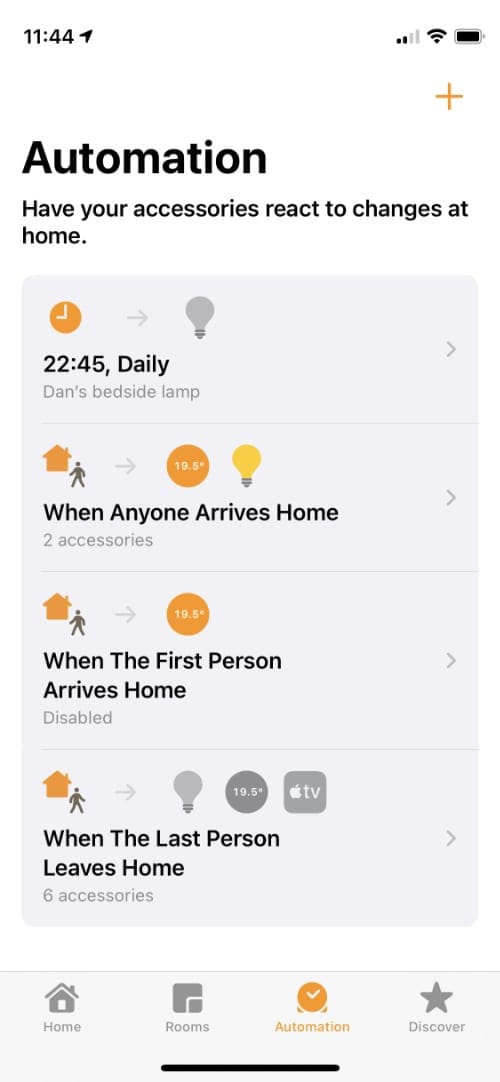
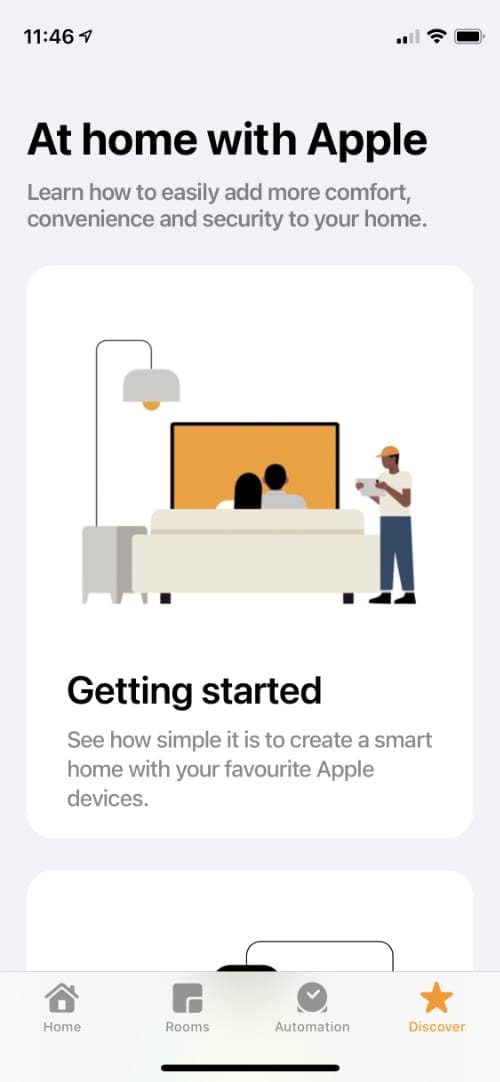
Žádnou z těchto automatizací nemůžete vytvořit bez rozbočovače.
Rozbočovač Apple HomeKit Home Hub vám také umožní předat kontrolu nad vaší chytrou domácností dalším osobám. Pro lidi, kteří u vás doma nebydlí, můžete omezit jejich ovládání na dobu, kdy jsou u vás doma.
Potřebuji rozbočovač HomeKit, když už mám jiný rozbočovač?
Možná už máte rozbočovač chytré domácnosti, který můžete používat se svým příslušenstvím. Například chytré žárovky Philips Hue fungují nejlépe s rozbočovačem Hue, který je často součástí startovacích balíčků Hue.
I když však už nějaký rozbočovač chytré domácnosti máte, musíte si nastavit další rozbočovač HomeKit Home Hub, abyste mohli používat automatizaci a vzdálený přístup v aplikaci Apple Home.
Například rozbočovač Philips Hue vám umožní automatizaci a vzdálený přístup ke kompatibilním chytrým žárovkám prostřednictvím aplikace Hue. V aplikaci Apple Home ale neumožňuje dělat nic navíc.
Pokud chcete svou chytrou domácnost používat s aplikací Apple Home, musíte nastavit Apple Home Hub pomocí Apple TV, HomePodu nebo iPadu.
Použití Apple TV jako Home Hubu


Apple TV vás vyjde na 150 dolarů za HD verzi nebo 180 dolarů za 4K verzi. Oba modely Apple TV fungují stejně dobře jako Home Hub.
Elegantní černý design ladí se systémy domácí zábavy většiny lidí. Apple TV můžete také připevnit na zadní stranu televizoru nebo ji zastrčit za nábytek, aby nebyla vůbec vidět – Apple TV funguje bez problémů, i když není na očích.
Apple TV se připojuje k vaší Wi-Fi síti a je to pohotové a spolehlivé centrum chytré domácnosti. Pro ještě lepší odezvu můžete použít i kabelové ethernetové připojení.
Pokud chcete Apple TV používat jen jako domácí rozbočovač, nemusíte ji k televizoru skutečně připojovat. Pokud ji ale připojíte, Apple TV je samozřejmě také vynikající streamovací box.
Můžete na ní sledovat Netflix, Prime Video, Hulu, filmy z iTunes, Apple TV+ a obrovské množství dalších streamovacích služeb. Můžete také hrát hry Apple Arcade, poslouchat Apple Music nebo Spotify a stahovat spoustu dalších aplikací z Apple TV App Store.
Naneštěstí na Apple TV není žádná aplikace Home.
V Ovládacím centru Apple TV můžete přepínat oblíbené scény HomeKitu, ale nemůžete na Apple TV vytvářet nové scény, přidávat příslušenství ani nastavovat automatizace.
To všechno samozřejmě můžete dělat i na iPhonu, iPadu nebo Macu.
Chcete-li pomocí Apple TV ovládat chytré příslušenství, podržte tlačítko Siri na dálkovém ovladači a zadejte Siri příkaz:
- „Rozsviťte světlo v obýváku.“
- „Zamkněte vchodové dveře.“
- „Pusťte teplou vodu.“
Použití HomePodu jako domácího rozbočovače


Původní chytrý reproduktor společnosti Apple se díky své vysoké ceně příliš neprosadil. Ale po vydání HomePodu mini – který funguje i jako rozbočovač pro chytrou domácnost – můžete získat všechny stejné funkce v menším balení za pouhých 100 dolarů.
Pokud byste chtěli větší reproduktor, pro vyšší hlasitost a lepší kvalitu zvuku, původní HomePod je k dispozici za 300 dolarů.
Je zřejmé, že HomePod mini se lépe vejde na poličku. Ale díky černé a bílé variantě by HomePod i HomePod mini měly celkem snadno splynout s vaším stávajícím interiérem.
Kterýkoli z reproduktorů HomePod můžete používat ke streamování hudby, přijímání telefonních hovorů a provádění celé řady dalších úkolů založených na zvuku. Ale to nejlepší na HomePodu je, že vám umožňuje snadný přístup k Siri.
Pro vydání příkazu stačí vejít do místnosti a říct „Hey Siri“. Funguje to, i když to zakřičíte z jiné místnosti.
Po nastavení HomePodu můžete pomocí příkazů Siri ovládat svou chytrou domácnost, aniž byste hnuli prstem. Je to mnohem pohodlnější než lovit Siri Remote u Apple TV.
Obě zařízení HomePod reagují stejně rychle a spolehlivě jako Apple TV, pokud jde o funkci Home Hub. Jedinou nevýhodou je, že HomePod nemá žádný skutečný displej, takže si stále nemůžete prohlížet ani upravovat příslušenství a automatizace HomeKit.
Nejspíš ale máte jiná zařízení Apple, která k tomu můžete použít.
Použití iPadu jako Home Hubu


Pokud už iPad vlastníte, nemusíte si kvůli použití jako Home Hubu HomeKit kupovat nový produkt. Jakýkoli iPad můžete nastavit jako Home Hub přepnutím jediné možnosti v aplikaci Nastavení.
Stačí přejít do Nastavení > Domácnost > Používat tento iPad jako Home Hub.
Hlavním háčkem používání iPadu je, že ho musíte mít doma, připojený k Wi-Fi a neustále zapnutý. To může znamenat, že ho většinu času budete nechávat připojený k nabíjení, aby se nevybil.
Přínosem je, že i když iPad používáte jako Home Hub, můžete s ním dělat všechno ostatní, co obvykle děláte s iPadem. A můžeš ho používat kdekoli doma – pokud se ještě připojuje k Wi-Fi – na rozdíl od Apple TV a HomePodu, které obvykle zůstávají v jedné místnosti.
Nejlevnější iPad začíná na 329 dolarech, což už je mnohem víc než HomePod mini nebo Apple TV, ale nic ti nebrání koupit si použitý iPad za mnohem méně. Možná už dokonce máte iPad, který můžete použít jako Home Hub.
Jednou z nevýhod používání iPadu jako Home Hubu je, že nereaguje tak rychle jako Apple TV nebo HomePod. Většina uživatelů zjistila, že jejich automatizace a ovládání chytré domácnosti jsou při použití iPadu jako rozbočovače mírně opožděné. Někteří uživatelé také zjistili, že jim iPad při každém uspání vypadl z Wi-Fi.
To samozřejmě není ideální, a proto se podle nás nevyplatí používat iPad jako Home Hub, pokud ho už nevlastníte.
Jaké je nejlepší zařízení Apple pro použití jako Home Hub?


Po podrobném prozkoumání všech tří možností si myslíme, že HomePod mini je pro většinu lidí nejlepší zařízení Home Hub. Je to cenově nejdostupnější možnost, nabízí rychlý přístup k Siri a slouží jako vynikající chytrý reproduktor.
Pokud už chytrý reproduktor vlastníte nebo potřebujete streamovací box, je Apple TV těsně na druhém místě. Pokud vám jde především o spolehlivost, není nic, co by překonalo Apple TV připojenou k routeru ethernetovým kabelem.
Nedoporučujeme používat iPad jako Home Hub, pokud to není jediný produkt, který už vlastníte. Je to proto, že iPad musíte přestat brát z domu, musíte se starat o to, aby byl stále nabitý, a iPad není tak rychlý a spolehlivý jako jiné možnosti Home Hubu.
Přesto vám nic nebrání přidat do sítě více Home Hubů. Apple HomeKit jim umožňuje spolupracovat a vytvořit systém záložních rozbočovačů pro případ, že jeden z nich vypadne z provozu.
Jediné, co musíte udělat, je nastavit rozbočovače Home Hub jako obvykle a Apple HomeKit se postará o zbytek.

Dan píše návody a průvodce řešením problémů, aby pomohl lidem co nejlépe využívat jejich technologie. Než se stal spisovatelem, získal bakalářský titul v oboru zvukové techniky, dohlížel na opravy v obchodě Apple Store a dokonce vyučoval angličtinu v Číně.